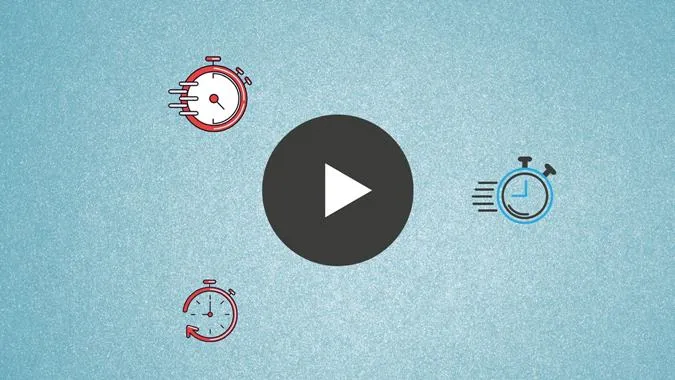Wanneer u een video opneemt, denkt u vaak dat deze er beter uit zou zien als deze een beetje sneller of langzamer was. Meestal zou u de video dan opnieuw willen opnemen. Dat is echter niet nodig, want u kunt de snelheid van de video op uw mobiele telefoon gemakkelijk wijzigen. U kunt een video versnellen of vertragen. Het versnellen van de video is handig wanneer u de duur van de video ook wilt verkorten, ook wel snel kijken of snel luisteren genoemd. Laten we eens kijken hoe u de snelheid van video op Android en iPhone kunt wijzigen.
1. Hoe de snelheid van video’s wijzigen met Samsung Galerij
1. Start de Samsung Gallery app en open de video waarvan u de snelheid wilt wijzigen.
2. Tik op het Bewerken pictogram onderaan om de video-editor van Samsung te openen.
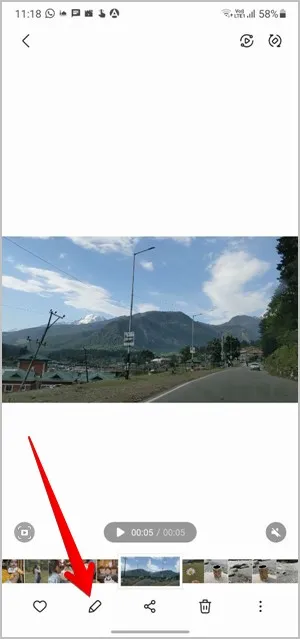
3. Scroll door de lijst met pictogrammen onderaan totdat u het pictogram Snelheid ziet. Tik erop.
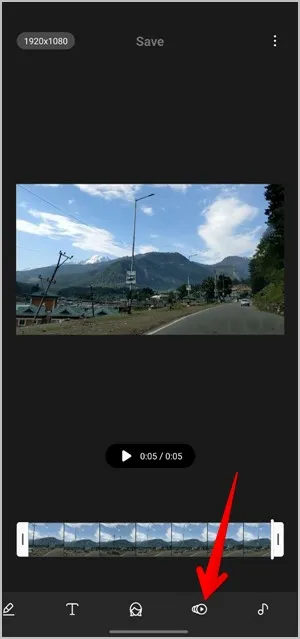
4. Standaard speelt de video af op de oorspronkelijke snelheid van 1x. Tik op 1/2x om de snelheid te verlagen en 2x om de video te versnellen. Helaas zijn dit de enige snelheidsopties in de Samsung video-editor. Druk op het pictogram Afspelen om een voorbeeld van de video te bekijken.

5. Tik op Opslaan om de nieuwe video te downloaden.
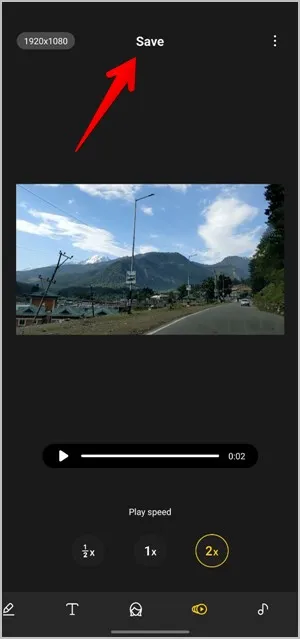
Tip: Bekijk de 14 beste Samsung Galerij functies en instellingen.
2. Hoe de snelheid van een video wijzigen met iMovie op iPhone
Op iOS en iPadOS kunt u de app iMovie gebruiken, een gratis videobewerkingsapp van Apple. Hier leest u hoe u dat moet doen.
1. Installeer de iMovie app op uw telefoon, als deze niet voorgeïnstalleerd is.
2. Open de iMovie app. U komt bij het scherm Projecten. Tik op de knop + (Project maken).
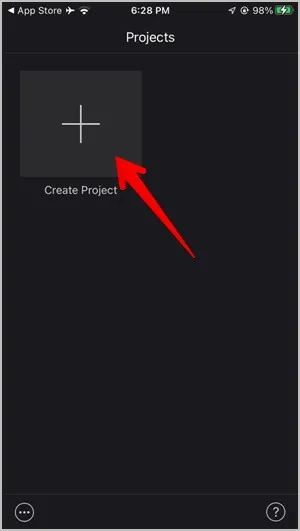
3. U wordt gevraagd om het type project te kiezen tussen Film en Trailer. Selecteer Film.
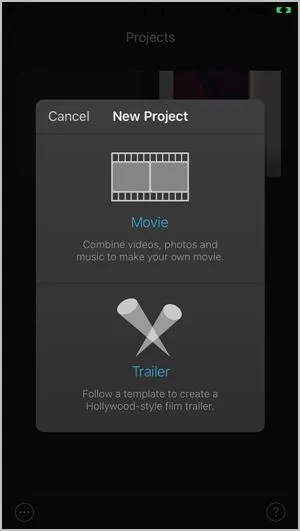
4. Tik op de video die u wilt bewerken en druk op de knop Film maken.
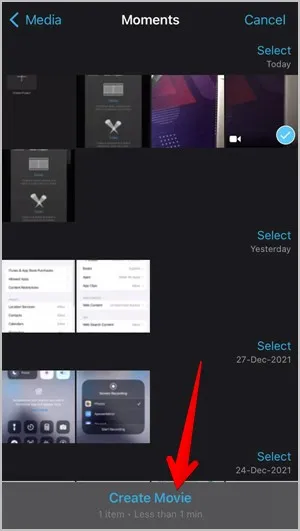
5. U komt in het bewerkingsscherm. Tik op de videoclip onderaan.
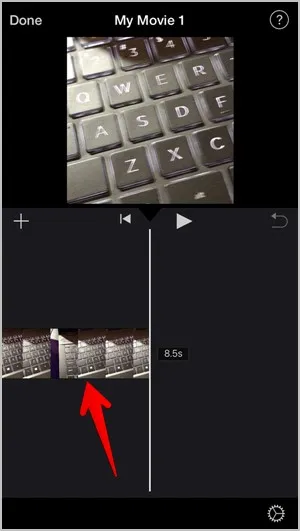
6. De gereedschappen voor het bewerken van de video verschijnen. Tik op het pictogram Snelheid, dat op de snelheidsmeter lijkt. Sleep de schuifregelaar naar rechts om de video te versnellen en naar links om de video te vertragen. Speel de video af om een voorbeeld te bekijken op de nieuwe snelheid.
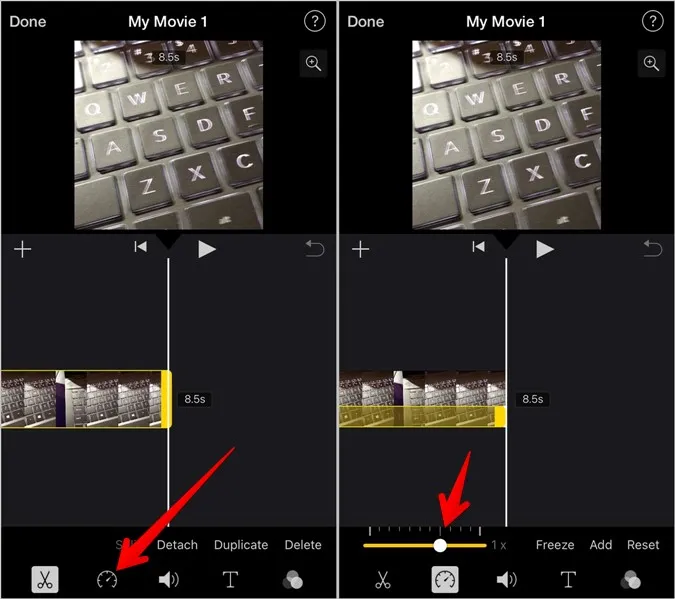
7. Tik op de knop Gereed bovenaan om het project op te slaan.
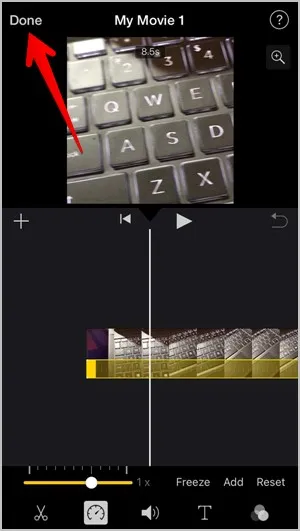
8. Om de video in de galerij op te slaan, klikt u op het pictogram Delen en selecteert u Video opslaan in het scherm Delen.
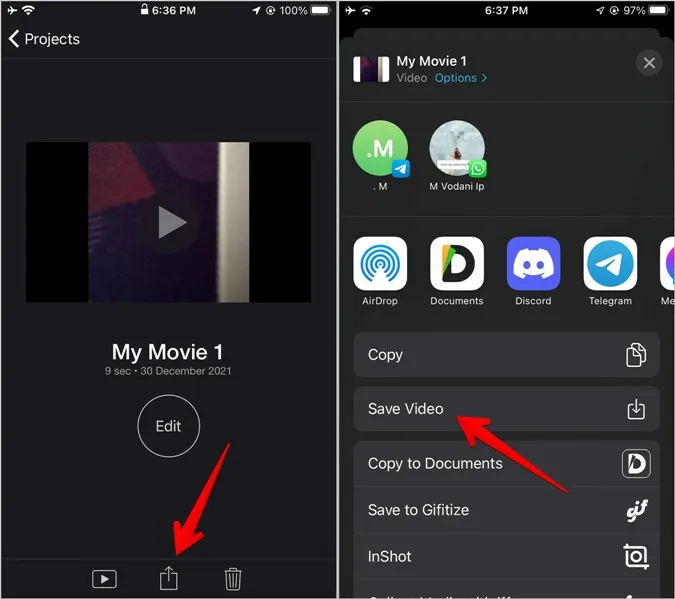
3. Videosnelheid wijzigen met InShot (Android en iOS)
InShot is een van de beste gratis video- en fotobewerkers voor zowel Android als iOS. U kunt het gebruiken om de snelheid van uw video te wijzigen en andere videobewerkingstaken uit te voeren.
Om de videosnelheid te wijzigen met de InShot app, volgt u de volgende stappen:
1. Download de InShot app op uw Android of iPhone en open hem.
2. Tik op de knop Video. Selecteer de optie Nieuw.
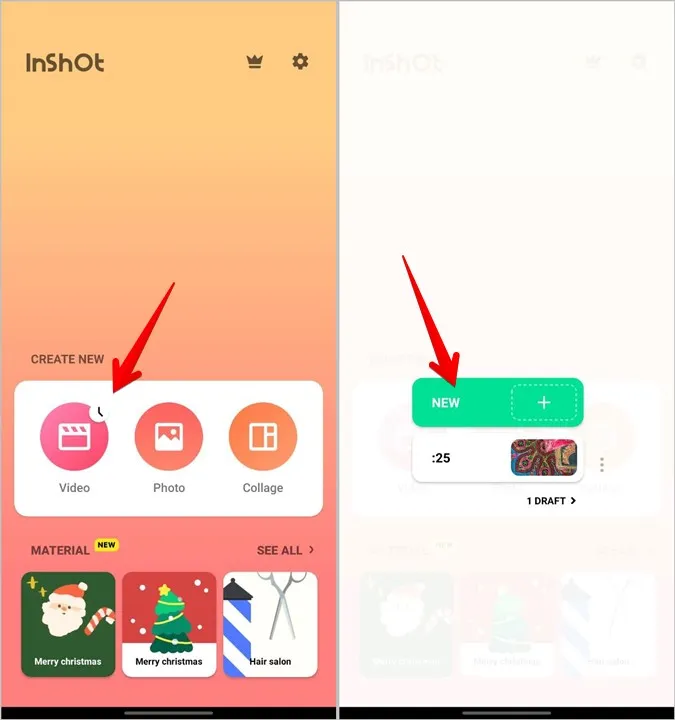
3. Selecteer de video waarvan u de snelheid wilt wijzigen.
4. De video wordt geladen in de videobewerkingsmodus. Scroll door de opties onderaan totdat u de knop Snelheid ziet. Tik erop.
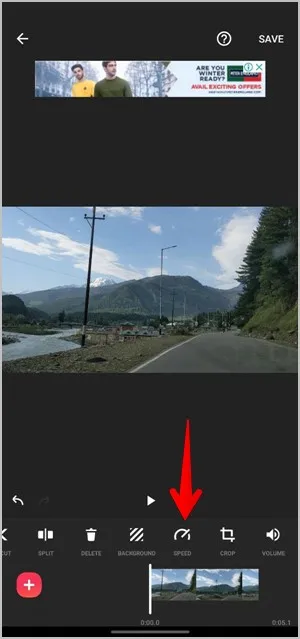
5. Selecteer de nieuwe videosnelheid met behulp van de schuifbalk. Beweeg de schuifbalk naar rechts om de snelheid te verhogen en naar links om de snelheid te verlagen. Tik op het vinkje om de nieuwe snelheid te selecteren.
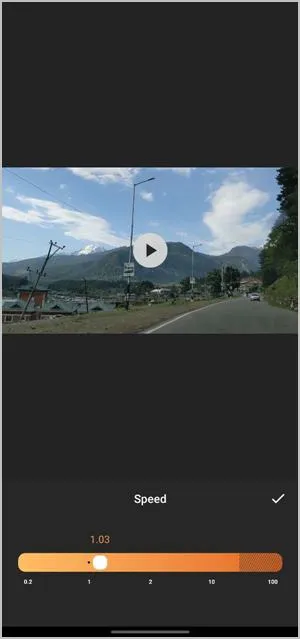
6. Tik op de knop Opslaan bovenaan. U kunt een andere resolutie en framesnelheid kiezen terwijl u de video opslaat. Tik nogmaals op de knop Opslaan.
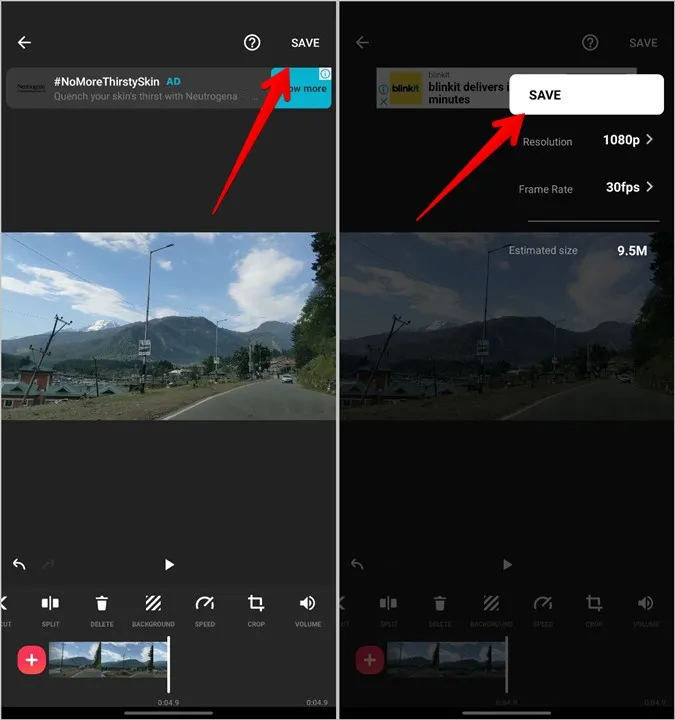
Uw video met de nieuwe snelheid verschijnt in de galerij van uw telefoon.
Tip: Als u het InShot-watermerk op uw video ziet, tikt u op het watermerk en selecteert u de optie “Advertentie afspelen” om het watermerk te verwijderen door een advertentie te bekijken.
4. De snelheid van een video wijzigen met VN Editor (Android en iOS)
Een andere gratis videobewerkingsapp van derden die u kunt gebruiken om de snelheid van video’s te wijzigen, is VN Editor.
1. Installeer de VN-app op uw Android of iPhone en open hem.
2. Tik op het tabblad + (maken) onderaan en selecteer Nieuw project.
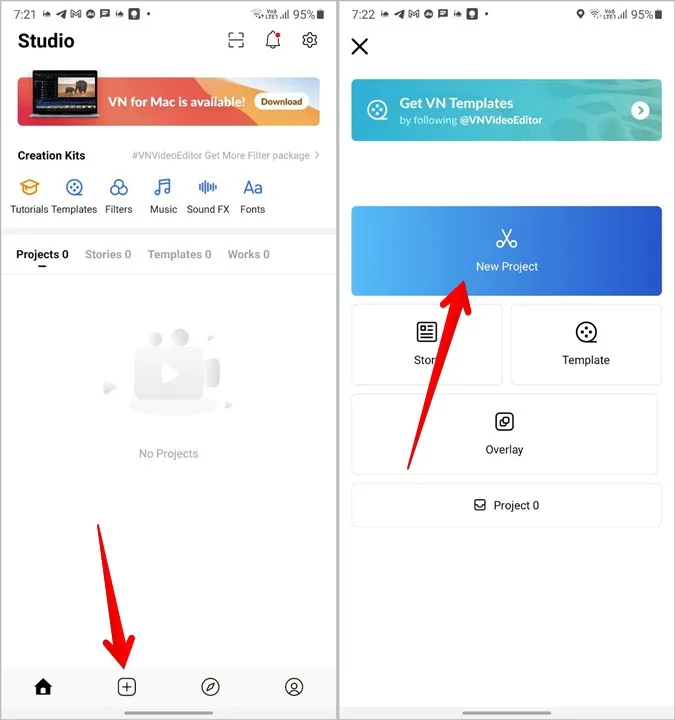
3. Kies de video die u wilt bewerken.
4. Wanneer de video-editor verschijnt, tikt u op de videoclip als deze niet geselecteerd is. Druk op het gereedschap Snelheid in de onderste balk.
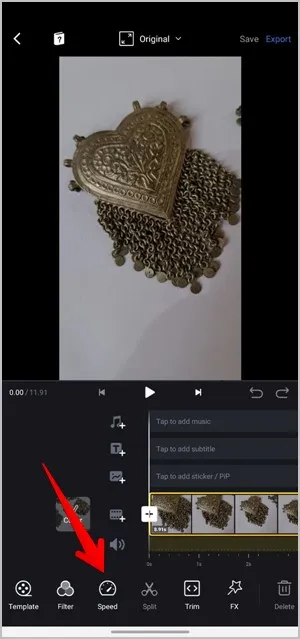
5. Nu kunt u de snelheid van een bepaald deel van de video of van de hele clip wijzigen. Sleep de schuifregelaar omhoog of omlaag op het tabblad Curve om de snelheid van een deel van de video te wijzigen. U kunt ook op het tabblad Regelmatig tikken en de snelheid van de video aanpassen met de schuifbalk. 5. Tik op het pictogram met het vinkje.
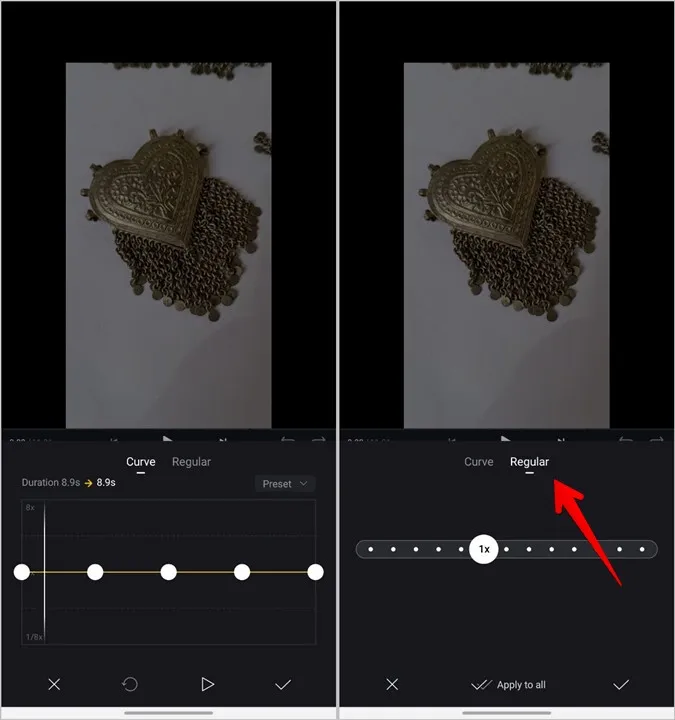
6. Tik op de knop Exporteren bovenaan om de video op te slaan. Kies de resolutie, framesnelheid en andere parameters. Druk ten slotte op het vinkje.
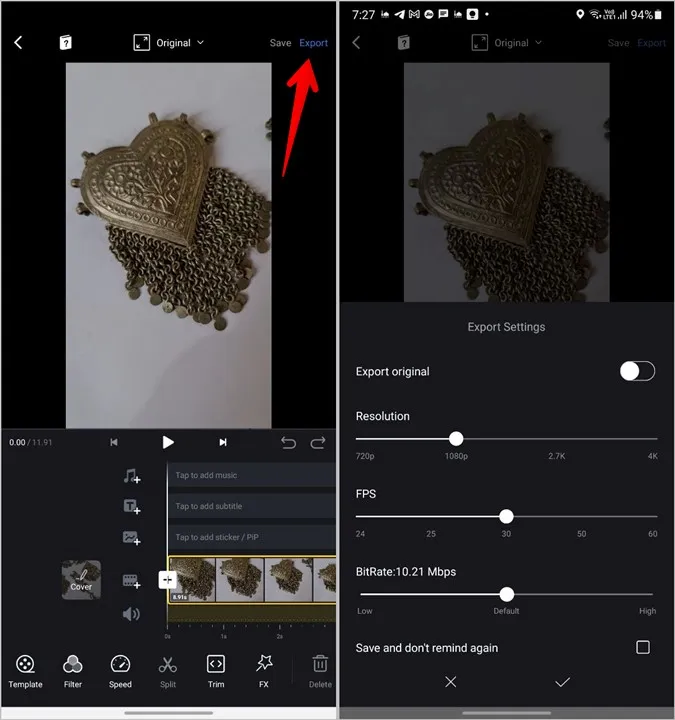
5. Hoe de snelheid van een video wijzigen met online hulpmiddelen
Naast de bovenstaande methoden kunt u ook verschillende online tools gebruiken om een video te versnellen of te vertragen.
1. Open ezgif.com/video-speed in een webbrowser op uw mobiele telefoon.
2. Tik op Bestand kiezen en voeg de video van uw telefoon toe. U kunt ook de URL van de video plakken. Druk op de knop Video uploaden.
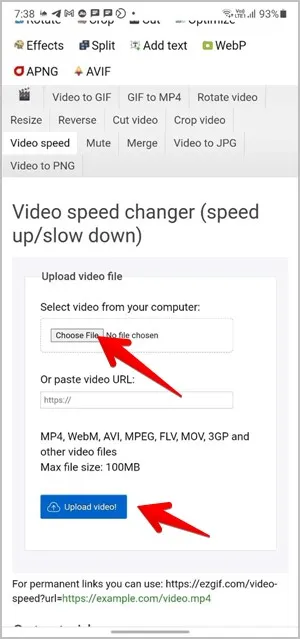
3. U komt in het aanpassingsscherm. Standaard wordt de waarde 0,5 weergegeven in het vak Vermenigvuldigingsfactor. Alles minder dan 1 zal de video verlagen en evenzo zal een waarde boven 1 de snelheid verhogen. De waarde 0,5 zal de video bijvoorbeeld met de helft van de oorspronkelijke snelheid afspelen.
De tool geeft u ook verschillende opties met betrekking tot het geluid van de video. U kunt het geluid dempen of helemaal verwijderen, het originele geluid behouden en ook de snelheid van het geluid wijzigen. Kies de gewenste optie. Tik ten slotte op de knop Videosnelheid wijzigen.
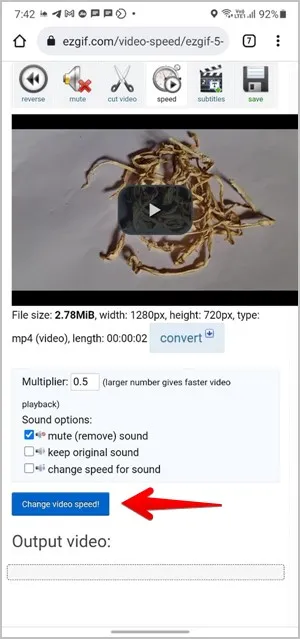
4. Druk lang op de video onder de Output video en klik op de Download video knop.
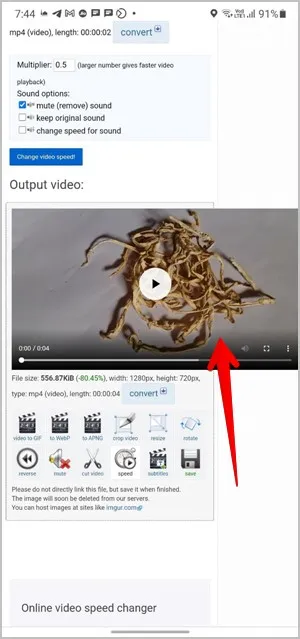
Een fantastische video maken
Ik hoop dat u uw video hebt kunnen versnellen. Leer ook hoe u liggende video kunt converteren naar staande video en vice versa. En hoe u een video op een mobiele telefoon en pc kunt omkeren. Als u eenmaal een geweldige verzameling video’s hebt, kunt u ook een videocollage maken.